Wenn Sie Sonos verwenden, können Sie die Weckerfunktion, zusammen mit den SleepTimer Funktion der Sonos Controller App nutzen, um dies umzusetzen.
a) Mit der Weckerfunktion: starten Sie Ihr Sonos System zusammen mit Soundsuit als Musik Quelle.
So richtest du eine Sonos-Weckeinstellung unter iOS oder Android ein:
- Tippe in der Registerkarte Räume auf das Weckersymbol.
- Tippe auf Neuer Wecker.
- Stelle Uhrzeit, Raum, Musik, Häufigkeit, Lautstärke und Weckdauer ein und tippe anschließend auf Speichern.
- Tippe auf Fertig.
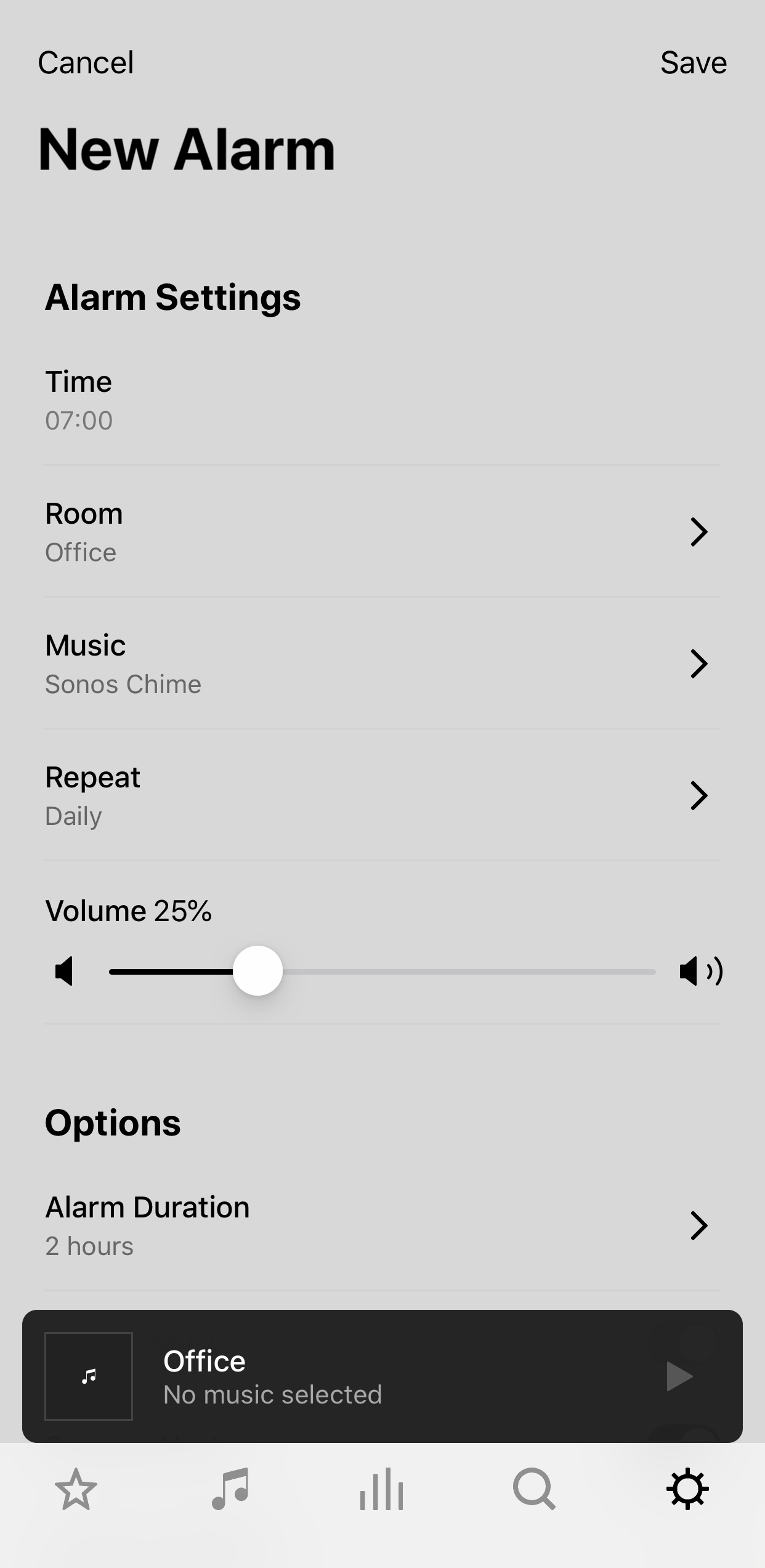
Du kannst auch über die Registerkarte Einstellungen auf Wecker zugreifen, indem du auf System > Wecker gehst.
Weitere Details
Um Titel aus deiner lokalen Musikbibliothek abzuspielen, füge den Titel zuerst einer Sonos-Playliste oder einer importierten Playliste hinzu, und wähle dann die Playliste als Weckerquelle aus.
Die maximale Anzahl von Weckern, die du in Sonos einrichten kannst, ist 32.
Die Weckereinstellungen sind nicht verfügbar, wenn die Sonos App nicht mit deinem Sonos System verbunden ist. Lies unsere Artikel zum erneuten Verbinden mit Sonos oder zum Verbinden von Sonos mit einem neuen Router oder WLAN-Netzwerk, um diese Verbindungsprobleme zu beheben.
So richtest du eine Sonos-Weckeinstellung auf einem Mac oder PC ein:
- Klicke auf der rechten Seite der Sonos-App unten im Bereich "Musikquelle auswählen" auf "Wecker".
- Klicke auf einem Mac auf
 , um einen neuen Wecker zu erstellen.
, um einen neuen Wecker zu erstellen. - Klicke auf einem PC auf "Hinzufügen", um einen neuen Wecker zu erstellen.
- Klicke auf einem Mac auf
- Lege die Uhrzeit, den Raum, die Musik, die Häufigkeit und die Lautstärke fest.
- Wenn du "Inkl. gruppierte Räume" aktivierst, wird die Weckmusik zur festgelegten Zeit in den gruppierten Räumen abgespielt. Sie wird nicht in Räumen abgespielt, die gruppiert wurden, nachdem die Weckeinstellung ursprünglich dem Sonos-System hinzugefügt wurde.
- Wenn du "Zufällige Musikwiedergabe" aktivierst, wird der Abspielmodus für die ausgewählte Weckmusik auf zufällige Wiedergabe eingestellt.
- Klicke auf "OK", um den Wecker zu speichern.
b) Mit der SleepTimer Funktion: Ihr Sonos System bei um definierter Zeit ausschalten.
Schlummermodus über iOS oder Android einstellen
- Tippe im Bildschirm Aktueller Titel auf das Symbol bei iOS oder das Symbol bei Android, um das Menü Informationen und Optionen zu öffnen.
- Tippe auf Schlummermodus.
- Wähle eine Dauer für den Schlummermodus aus und tippe dann auf Fertig.
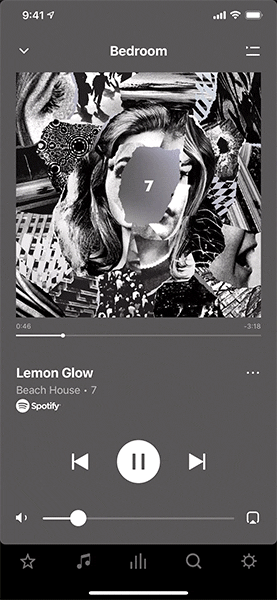
Die Dauer des Schlummermodus wird neben der Option Schlummermodus angezeigt.
Schlummermodus über einen Mac oder PC einstellen
- Klicke auf der rechten Seite der Sonos App unten im Bereich Musikquelle auswählen auf Schlummermodus.
- Wähle den gewünschten Zeitraum aus.
Die Dauer des Schlummermodus wird neben der Option Schlummermodus angezeigt.
War dieser Beitrag hilfreich?
Beiträge in diesem Abschnitt
- Musik stoppt oder überspringt Titel auf Sonos
- Für gewerbliche Anwendungen, Mesh-Netzwerk gegenüber WLAN-Netzwerk für Ihr Sonos-System
- Wie Soundsuit Musikdienst zu Sonos hinzufügen?
- Wie man unterschiedliche Lautstärken mit Sonos plant
- Ist Soundsuit mit allen Sonos-Produkten kompatibel?
- Soundsuit-Musik über Sonos steuern
- Automatischer Start/Stopp von Soundsuit-Musik auf Sonos
- Mit einem einzigen Soundsuit-Konto, verschiedene Musik auf Sonos-Lautsprechern in verschiedenen Zonen abspielen
- Wie kann man Soundsuit-Musik auf Sonos planen?
- In Sonos App: Soundsuit Anmeldeinformationen ungültig

Kommentar hinzufügen
Bitte melden Sie sich an, um einen Kommentar zu hinterlassen.